Zoho CRM 2016 – Anleitung für den Übergang
Inhaltsverzeichnis...nach oben
- Zoho CRM-Setup
- Zoho CRM-Startseite
- Zuletzt verwendete Elemente und Erinnerungen
- Ansicht "Modulliste"
- Detailseite zu Datensätzen
- Layout-Anpassung suchen
- Workflow-Automatisierung
- Berichte und Dashboards
- Zoho Finance Suite-Integration (Zoho Books/Zoho Invoice/Zoho Subscriptions)
[Was ist neu in Zoho CRM 2016?]
Bei Zoho CRM 2016 wurde die Benutzeroberfläche über das gesamte Produkt hinweg optimiert. Beim Folgenden handelt es sich um einige der wichtigsten Änderungen in Zoho CRM 2016, die Sie kennen sollten.
Zoho CRM-Setup
Der Einrichtungsbildschirm von Zoho CRM wurde in puncto Design und Benutzerfreundlichkeit verbessert.
Früher konnten Sie durch einen Klick auf den Setup-Link in Zoho CRM auf die Setup-Seite zugreifen.
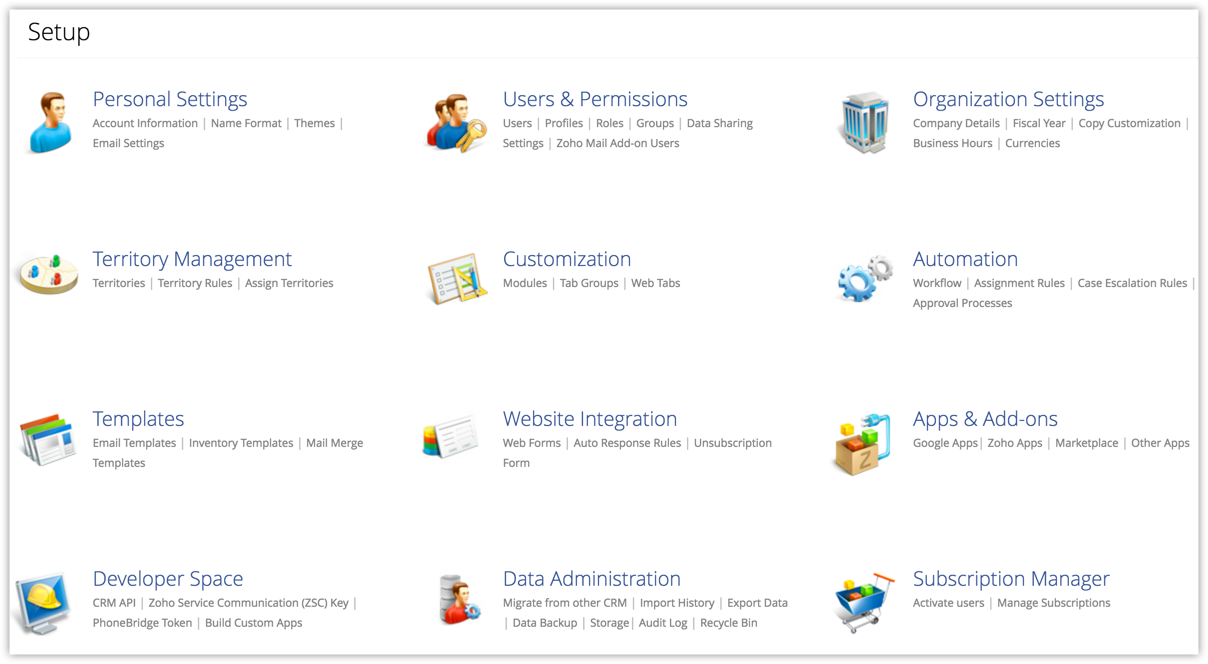
Nun greifen Sie auf die Setup- Seite zu, indem Sie auf dieses Symbol ( ![]() ) in der oberen rechten Ecke des CRM-Kontos klicken.
) in der oberen rechten Ecke des CRM-Kontos klicken.
Zu den Änderungen auf der Seite "Setup" gehören:
- Neugruppierung von Einrichtungsoptionen: Die Einrichtungsoptionen wurden neu gruppiert, um die Setup-Seite einfach zu halten.
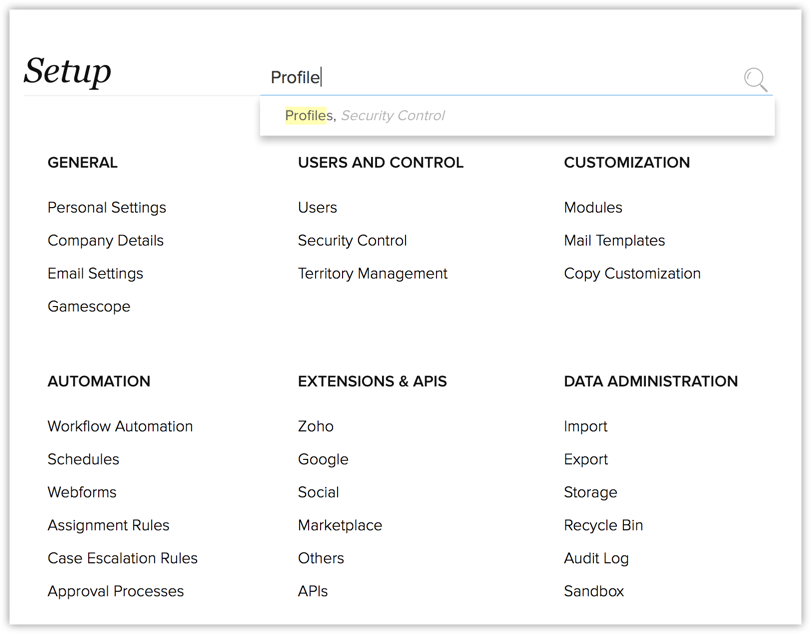
- Einführung eines vorausschauenden Suchfunktion: Eine Suchfunktion auf der Setup-Seite erleichtert die Auffindung von Einrichtungsfunktionen. Wenn Sie eine Einrichtungsoption nicht schnell finden können, geben Sie einfach das Suchwort in das Suchfeld ein, und wählen Sie die gewünschte Option aus den Suchergebnissen aus.
Zoho CRM-Startseite
Die Registerkarte "Startseite" von Zoho CRM, die auf einen Blick den Fortschritt aller Ihrer CRM-Aktivitäten angibt, wurde jetzt besser gestaltet.

- Früher könnten Sie auf der benutzerdefinierten Ansicht von Zoho CRM nur 5 Komponenten hinzufügen.
- Jetzt, in Zoho CRM 2016, können Sie der benutzerdefinierten Ansicht bis zu 10 Komponenten hinzufügen. Die Komponenten können in der Größe verändert und verschoben werden, um gut auf die Seite zu passen.
Zuletzt verwendete Elemente und Erinnerungen
Zuvor befand sich das Symbol für die zuletzt verwendeten Elemente auf der linken Seite des Bildschirms und zeigte die letzten 10 Elemente an.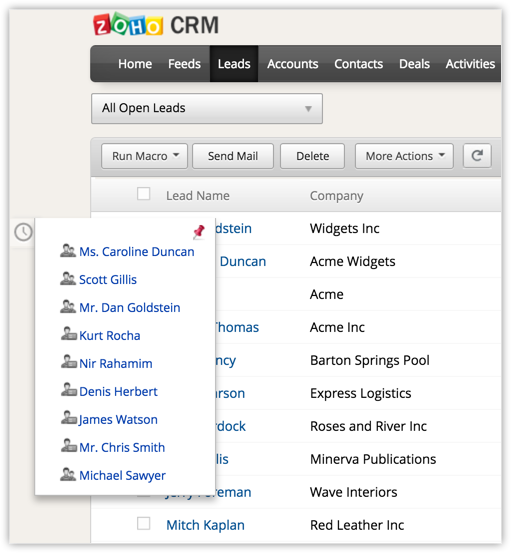
Nun wurde das das Symbol für die zuletzt verwendeten Elemente in die untere rechte Ecke des Bildschirms verschoben und zeigt die letzten 20 Elemente an.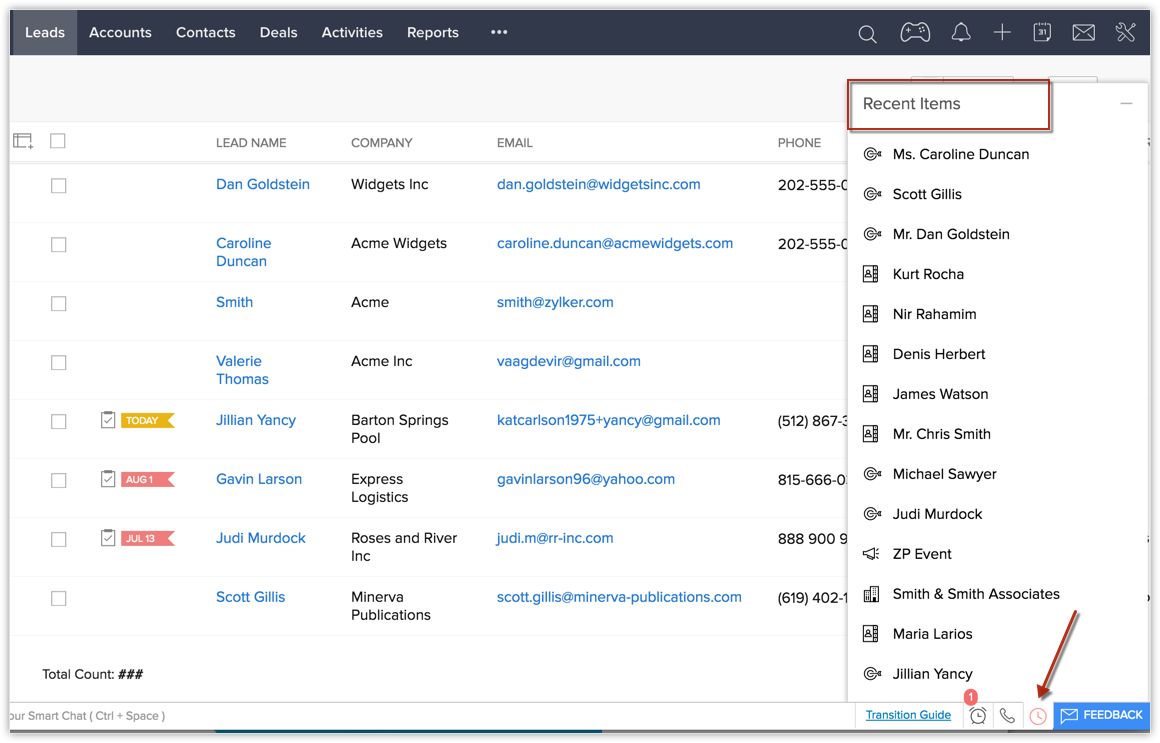
Sie finden außerdem nun die Erinnerungen rechts neben dem Symbol für die zuletzt verwendeten Elemente.
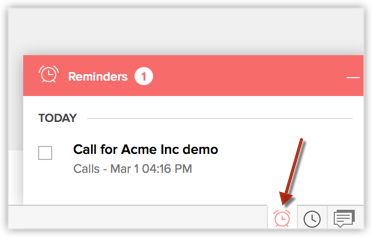
Ansicht "Modulliste"
Die Listenansicht der Module ist jetzt in den erweiterten Filtern erhalten. Wenn Sie die erweiterten Filter nicht benötigen, können Sie sie ausblenden.
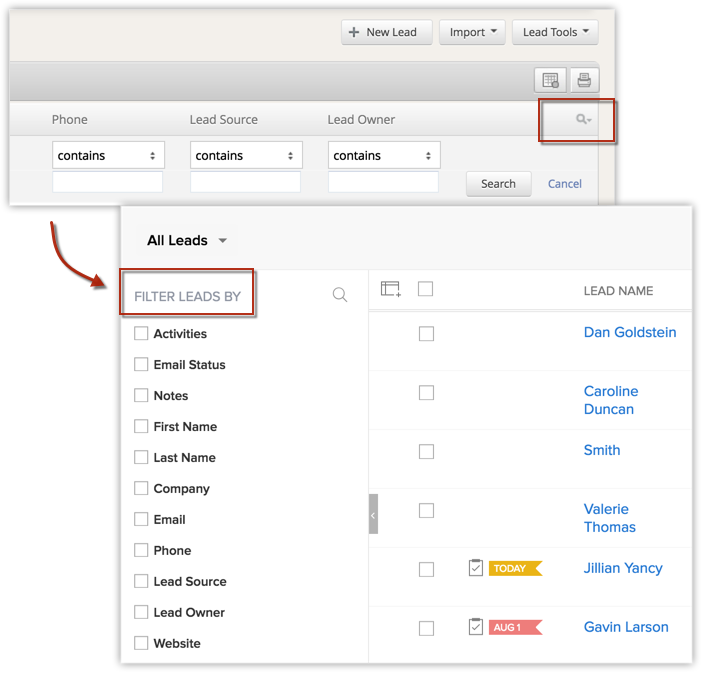
Auch die Optionen aus der Listenansicht wurden nun unter dem Symbol Mehr in der oberen rechten Ecke der Ansicht "Modulliste" neu gruppiert.
Detailseite von Datensätzen
Die Seite mit den Details der Datensätze in Zoho CRM wurde neu gestaltet, um die Benutzerfreundlichkeit zu erhöhen.
Es folgt eine kurze Zusammenfassung dessen, was auf der Detailseite für Kontakte geändert wurde. Beachten Sie, dass die Detailseiten für Datensätze der anderen Module wie Leads, Konten und Interessenten in ähnlicher Weise überarbeitet wurden.
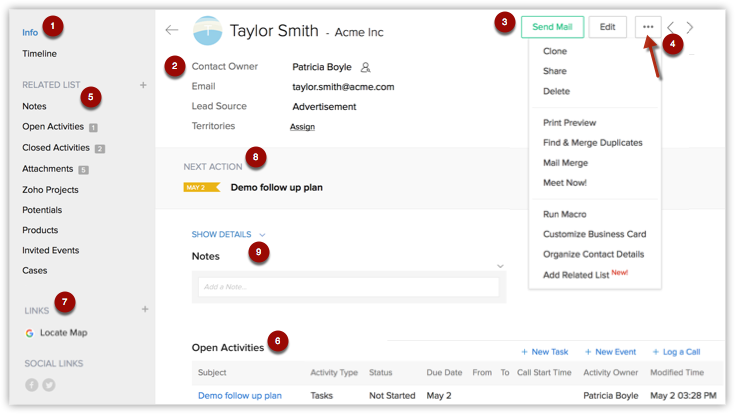
- Überprüfen Sie die Datensatzdetails, indem Sie auf das Symbol Info klicken.
- Zeigen Sie die Visitenkartenansicht des Kontakts an.
- Sie können ohne großen Aufwand eine E-Mail an den Kontakt senden oder den Kontakt bearbeiten.
- Klicken Sie auf das Symbol Mehr, um weitere Optionen wie Klonen, Freigeben, Visitenkarte anpassen usw. auszuführen.
- Sie können aus dem Abschnitt "Verknüpfte Liste" schnell auf verknüpfte Listen wie Aktivitäten, Anhänge, Interessenten, Zoho Projects und so weiter zugreifen.
- Scrollen Sie nach unten, um zu allen verknüpften Listen auf der Detailseite des Datensatzes zu navigieren.
- Sie können auf benutzerdefinierte Links und Social Links im Zusammenhang mit dem Kontakt zugreifen.
- Im Abschnitt "Kurzinfos" können Sie Daten von hoher Priorität wie "Nächste Aktion" und "Interessenten", die im Zusammenhang mit dem Kontakt stehen, auf einen Blick erkennen.
- Sie können Notizen für den Kontakt anzeigen.
Auf verknüpfte Listen zugreifen
In früheren Versionen mussten Sie auf der Detailseite des Datensatzes nach unten scrollen, um die gewünschte Liste zu finden.
Jetzt können Sie Sie schnell zu der gewünschten Liste navigieren, indem Sie die Suchfunktion für Verknüpfte Listen verwenden. Sie können hier auch eine neue verknüpfte Liste hinzufügen.
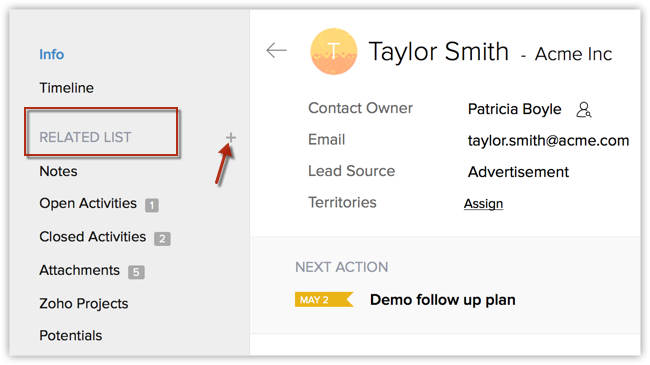
Spalten von verknüpften Listen anpassen
In früheren Versionen konnten Sie die Spalten von verknüpften Listen über das Symbol Mehr auf der Detailseite der Datensätze anpassen.
Um nun Spalten von verknüpften Listen anzupassen, bewegen Sie den Mauszeiger über die gewünschte verknüpfte Liste auf der Detailseite des Datensatzes, um den Pfeil für das Dropdown-Menü anzuzeigen. Klicken Sie darauf, um eine Dropdown-Liste mit den Spalten der Datensätze anzuzeigen. Wählen Sie die Spalten aus, die auf der verknüpften Liste angezeigt werden sollen, und klicken Sie auf Speichern.
Optionen für den Zugriff auf Datensätze
Sie können verschiedene Aktionen auf einem Datensatz ausführen – z. B. einen Datensatz klonen, eine E-Mail senden, Datensatzdetails bearbeiten und organisieren und so weiter. Sie können auf diese Datensatzoptionen über das Symbol Mehr auf der Detailseite des Datensatzes zugreifen.
Diese Aktionen hängen vom Typ des Datensatzes ab. Zum Beispiel Leads, Kontakte, Konten, Interessenten und so weiter.
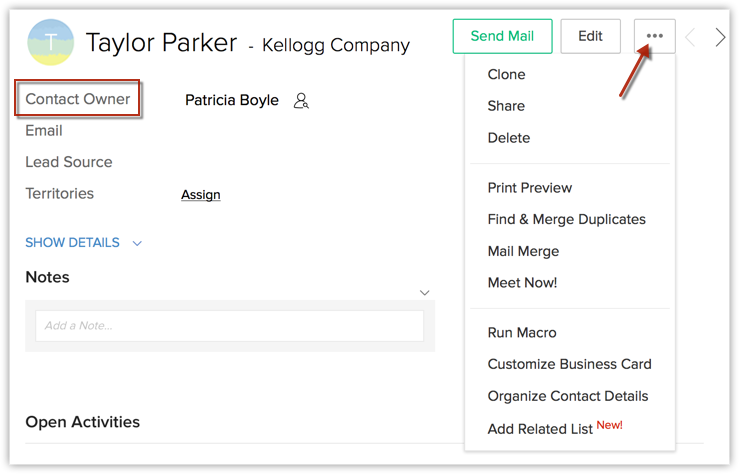
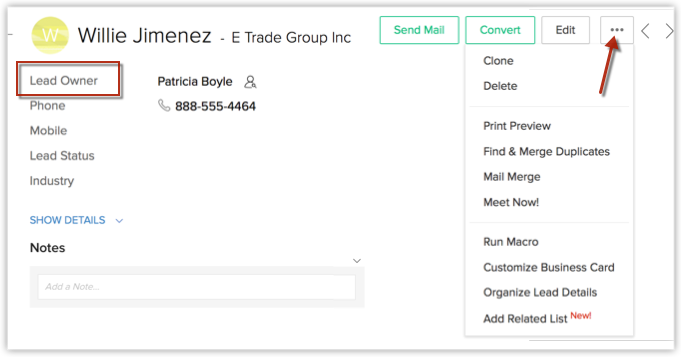
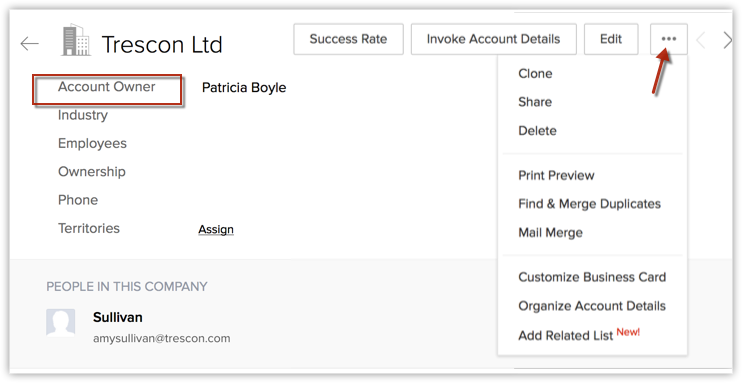
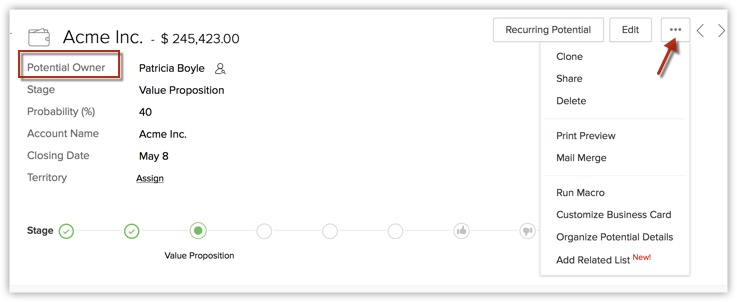
Auf Abschnitt "Schnelle Stufenaktualisierung" zugreifen (für Interessenten)
Sie können im Abschnitt "Schnelle Stufenaktualisierung" die Stufe eines Interessenten mit sofortiger Wirkung aktualisieren. Dabei werden auch die Wahrscheinlichkeit und der zu erwartende Umsatz entsprechend aktualisiert.
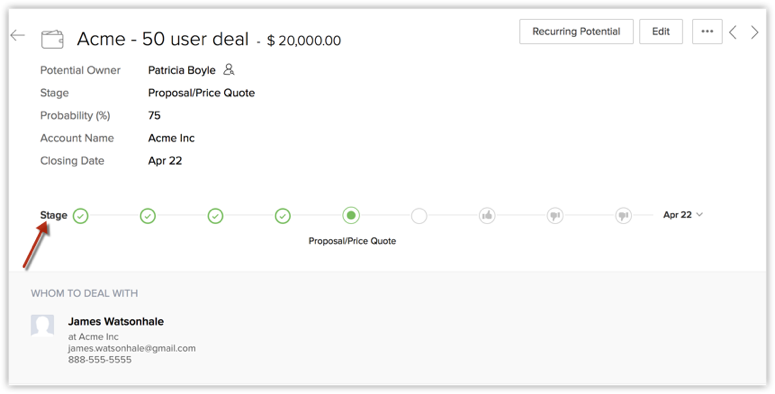
Dieser Abschnitt ist nur im Modul Interessenten verfügbar.
Layout-Anpassung suchen
In früheren Versionen mussten Sie, um das Suchlayout eines Moduls anzupassen, zu Setup > Module > (Modulauswählen) > Suchlayout navigieren.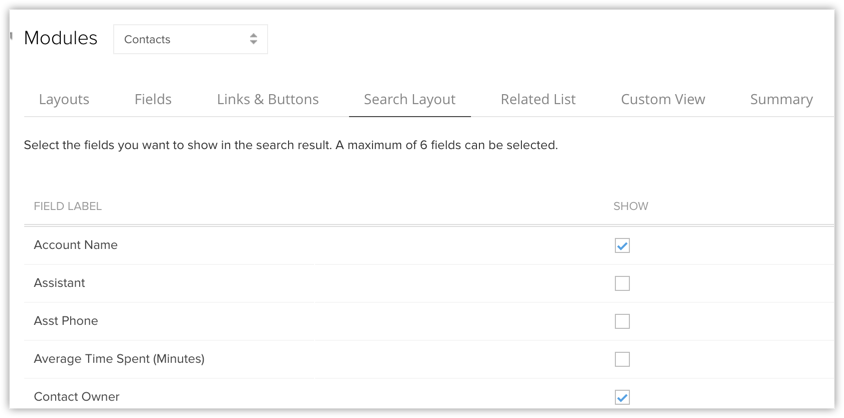
Nun wird die Registerkarte Suchlayout nicht unter dem ausgewählten Modul angezeigt. Um das Suchlayout anzupassen, geben Sie den gewünschten Suchbegriff in das Suchfeld ein. Die Ergebnisse werden angezeigt. Bewegen Sie den Mauszeiger über die Liste mit den Suchergebnissen. Daraufhin wird rechts ein Pfeil für das Dropdown-Menü eingeblendet. Klicken Sie auf diesen Pfeil, treffen Sie eine Auswahl aus der Liste der verfügbaren Spalten, und klicken Sie auf Speichern.
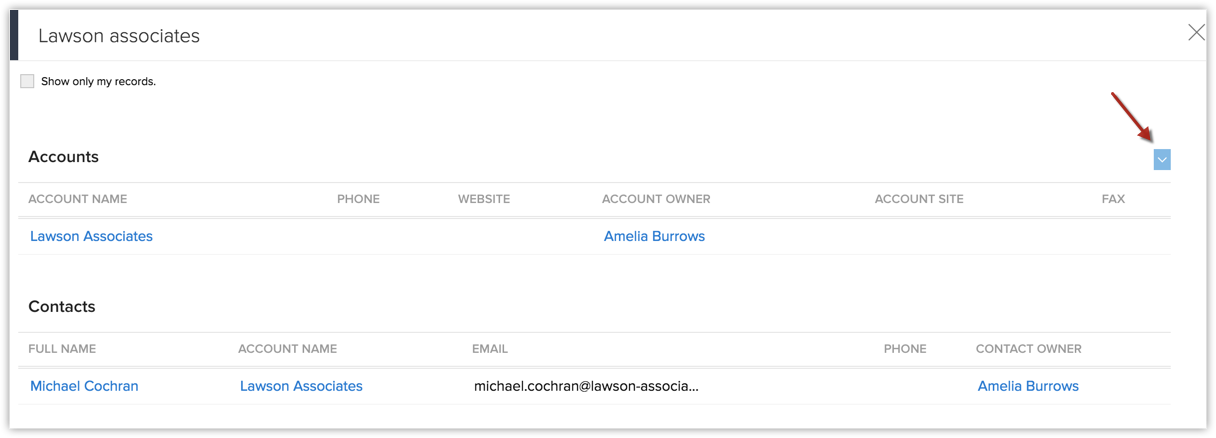
Workflow-Automatisierung
Das neue Design der Workflow Regeln ähnelt einem Flussdiagramm. Sie können die Auslöser für Regeln, Kriterien und Aktionen sehen, die sich alle auf der gleichen Seite befinden, wie in einem Flussdiagramm. Dies macht es für Sie einfacher, den konfigurierten Workflow-Prozess zu visualisieren.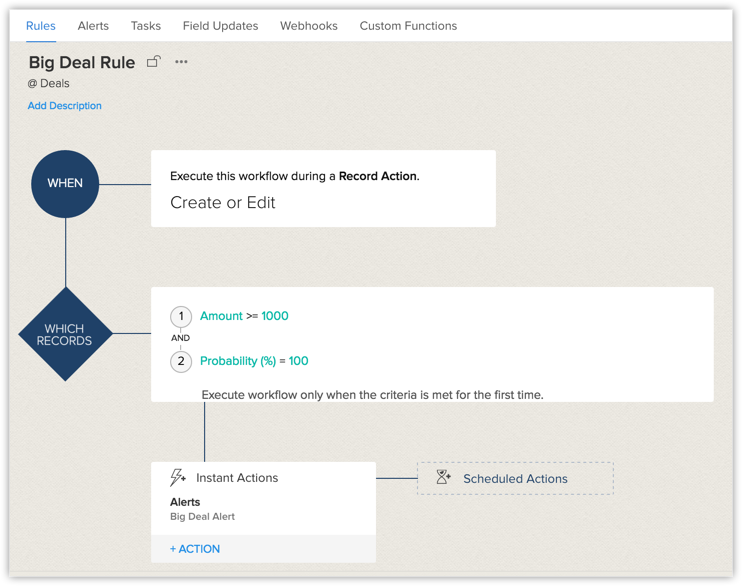
"Zeitbasierte Aktionen" wurden in "Geplante Aktionen" umbenannt.
Weitere Informationen: Workflow-Regeln.
Berichte und Dashboards
Berichte und Dashboards wurden neu gestaltet, um die Benutzerfreundlichkeit zu erhöhen. Sie haben nun mehrere Standardberichte und Dashboards, einschließlich Favoritenberichte/Favoriten-Dashboards. Im linken Fensterbereich können Sie Berichte neu ordnen, bearbeiten und suchen.
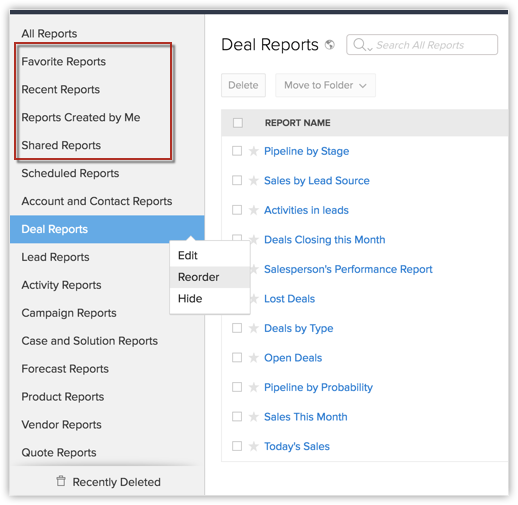
- In früheren Versionen befanden sich die Schaltflächen Berichtplaner und Berichtordner erstellen auf der Berichte-Homepage.

- Jetzt befindet sich die Option Neuer Berichtplaner unter dem Ordner Geplante Berichte.
- Sie können jetzt einen Berichtordner als letzten Schritt bei der Erstellung eines Berichts anlegen.
Zoho Finance Suite-Integration (Zoho Books/Zoho Invoice/Zoho Subscriptions)
Die Integration von Zoho Books wurde nun erweitert und ist Teil einer größeren Integration von Zoho Finance Suite. Dies umfasst die Zoho CRM-Integration mit Zoho Books, Zoho Invoice und Zoho Subscriptions.
Weitere Informationen: Integration von Zoho Finance Suite